WLAN-autokonfigurationstjenesten i Windows er ansvarlig for at oprette forbindelse til trådløse netværk. Og hvis denne tjeneste ikke kører, kan systemet ikke finde trådløse netværk, der er tilgængelige til forbindelse. Jeg ved ikke af hvilke grunde, men ganske ofte er denne service deaktiveret. Især på stationære computere. Når søgning efter trådløse netværk efter tilslutning af Wi-Fi-adapteren ikke fungerer.
Dybest set er dette ikke et problem, tjenesten er let at starte. Jeg skrev om dette i artiklen WLAN autokonfigurationstjeneste. Hvad er det, og hvordan man aktiverer det i Windows. Men meget ofte starter WLAN-tjenesten ikke. Et stort antal forskellige fejl vises. Denne artikel vil fokusere på fejl 1747... Denne fejl vises, når du prøver at starte wlansvc-tjenesten i Windows 7, Windows 8 og Windows 10.
Jeg ville sandsynligvis ikke have skrevet denne artikel, hvis ikke for kommentaren fra Alexey til en af artiklerne på webstedet. Essensen af problemet: computeren ser ikke Wi-Fi-netværket, som om det trådløse modul er deaktiveret. Der er et rødt kryds på forbindelsesikonet.

Efter at have kørt diagnosticering af netværksproblemer (du kan starte det ved at højreklikke på netværksikonet), vises en meddelelse om, at "Windows trådløse tjeneste ikke kører på denne computer."
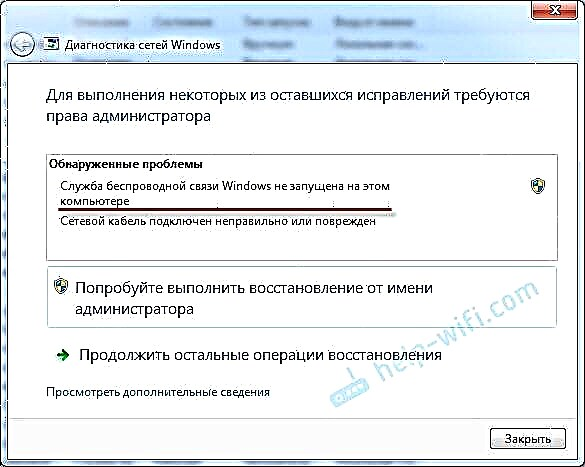
Fejlfindingsværktøjet kan ikke løse dette problem. Da den trådløse tjeneste ikke kører, skal du starte den. Vi går ind i tjenesterne, finder der "WLAN-autotuning-tjenesten", højreklikker på den og vælger "Start" (eller åbner egenskaberne, indstiller automatisk start og start ved at klikke på den relevante knap). I begyndelsen af artiklen gav jeg et link til detaljerede instruktioner.
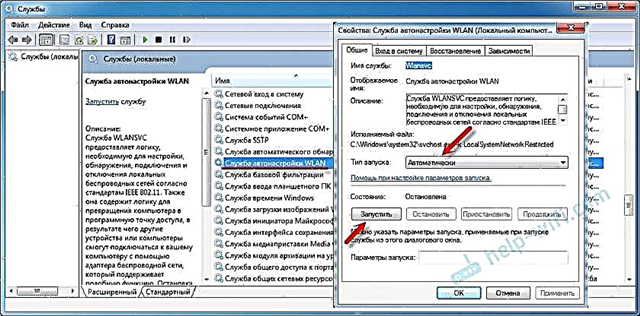
Og i stedet for at tjenesten fungerer, og med den den trådløse forbindelse på computeren, vises fejl 1747. Det er en skam, at jeg ikke tænkte på at bede Alexei om et screenshot af selve fejlen. Men jeg fandt et foto på Internettet. Det er sandt på engelsk. Der står: "Kunne ikke starte WLAN Autokonfigurationstjeneste på lokal computer. Fejl 1747: Godkendelsestjeneste ukendt."
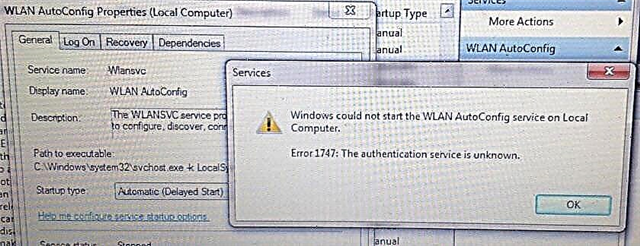
Dette er problemet. Hvorfor denne fejl vises, ved jeg ikke. Men jeg ved, hvordan det kan løses. Jeg foreslog denne løsning til Alexey i kommentarerne, og det lykkedes ham.
Løsning til fejl 1747, der forhindrer den trådløse netværkstjeneste i at starte
Løsningen er meget enkel. Du skal køre NetSh WinSock Reset-kommandoen på kommandolinjen, der kører om administratornavnet. Løsningen blev testet i Windows 7. Jeg er sikker på, at alt også fungerer i Windows 10. Som i Windows 8 og 8.1.
Kør kommandolinjen som administrator. Det kan findes gennem søgningen (i Start-menuen). Bare start med at skrive "Coman ..." (eller CMD). Højreklik derefter på den, og vælg "Kør som administrator". Sådan ser det ud på Windows 10:
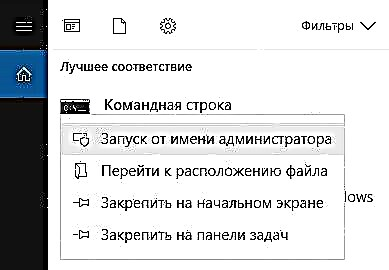
Kopier derefter kommandoenNetSh WinSock Reset og indsæt det i kommandolinjen. Klik på Enter.

Meddelelsen "Winsock-biblioteket blev nulstillet" skulle vises. Genstart din computer.
Efter computeren, hvis computeren stadig ikke kan se trådløse netværk, skal du starte WLAN-tjenesten manuelt. Som jeg viste på skærmbilledet i denne artikel. Eller ifølge instruktionerne, hvor linket også er i begyndelsen af artiklen.
Hvis tjenesten begyndte at fungere, men de tilgængelige Wi-Fi-netværk ikke blev vist (det røde kryds forsvandt ikke), skal du se denne artikel: der er ingen tilgængelige forbindelser i Windows 7. Du skal muligvis aktivere den trådløse forbindelse.
Alt skal ordne sig! Held og lykke!











